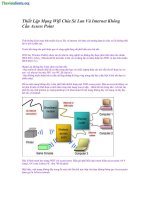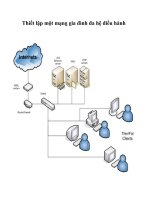4 buoc thiet lap mang gia dinh khong day
Bạn đang xem bản rút gọn của tài liệu. Xem và tải ngay bản đầy đủ của tài liệu tại đây (211.89 KB, 5 trang )
<span class='text_page_counter'>(1)</span><div class='page_container' data-page=1>
<b>4 bước thiết lập mạng không dây gia đình</b>
<b>Bạn có thể sử dụng mạng khơng dây để chia sẻ truy cập Internet, file, máy in... Hoặc </b>
<b>có thể sử dụng nó để lướt web ngay cả khi bạn đang ngồi trên giường hay ngoài </b>
<b>vườn. Ngoài ra, việc cài đặt nó cịn dễ dàng hơn bạn nghĩ.</b>
Có 4 bước để bạn tạo mạng khơng dây gia đình:
<b>1. Chọn thiết bị mạng không dây </b>
Bước đầu tiên để chuẩn bị thiết lập mạng không dây là thiết bị mạng khơng dây mà bạn cần.
Bạn có thể tìm thông tin các sản phẩm trên mạng hay hỏi han những người có kinh nghiệm.
Bạn nên chọn các thiết bị có hỗ trợ 3 chuẩn cơng nghệ mạng khơng dây khác nhau:
802.11a, 802.11b và 802.11g. Chúng tôi khuyến khích bạn sử dụng mạng chuẩn 802.11g
bởi nó cho phép hiệu suất cao hơn và tương thích với hầu hết các thiết bị.
<b>Cần chuẩn bị:</b>
Mạng không dây băng thơng rộng (DSL)
Router khơng dây
Một máy tính có tích hợp hỗ trợ mạng khơng dây hoặc một adapter mạng không dây.
<b>Router không dây</b>
Router sẽ chuyển đổi các tín hiệu mạng kết nối Internet đi vào thành băng thông mạng
không dây. Phải đảm bảo bạn thiết bị bạn đang có là router khơng dây chứ khơng phải
Access point không dây.
<b>Adapter mạng không dây</b>
Các adapter mạng giúp kết nối khơng dây từ máy tính của bạn tới router không dây. Nếu
bạn đang sở hữu một máy tính đời mới, máy tính này có thể đã được tích hợp sẵn thiết bị
khơng dây. Trong trường hợp này bạn sẽ không cần sắm thêm adapter không dây nữa. Nếu
cần phải mua thêm adapter không dây cho máy tính bàn, bạn nên mua một adapter USB
khơng dây. Phải đảm bảo mỗi máy tính bàn cần kết nối mạng đều có 1 adapter khơng dây.
<i>Lưu ý</i>: Để đảm bảo việc thiết lập mạng dễ dàng, bạn hãy chọn một adapter mạng cùng hãng
với nhà sản xuất router khơng dây của bạn. Ví dụ, nếu bạn tìm được một router Linksys phù
hợp túi tiền, hãy chọn adapter mạng Linksys. Có rất nhiều hãng bạn có thể lựa chọn như
D-Link, Netgear, Linksys, Microsoft, hay Buffalo.. Nếu bạn có một máy tính bàn, phải đảm bảo
là máy cịn cổng USB để cắm adapter khơng dây. Nếu khơng có cổng USB mở, hãy mua
một hub để thêm cổng.
<b>2. Kết nối Router không dây</b>
Khi bắt đầu thực hiện các thao tác sau, mạng của bạn sẽ bị ngắt. Do đó hãy in lại hướng
dẫn này để đảm bảo bạn thực hiện đúng theo các thao tác cần thiết.
Đầu tiên, hãy rút dây kết nối mạng ra khỏi modem và ngắt điện modem.
</div>
<span class='text_page_counter'>(2)</span><div class='page_container' data-page=2>
không dây với router, và router sẽ gửi mọi thông tin truyền thông tới Internet thông qua
modem.
Kết nối router tới modem
<i>Lưu ý</i>: Các hướng dẫn sau đây áp dụng cho router không dây Linksys. Tên các cổng trên
router của bạn có thể khơng giống như trong hướng dẫn này. Tuy nhiên bạn có thể kiếm tra
lại thông qua tài liệu hướng dẫn đi kèm với router.
<b>Nếu máy tính hiện tại đang được kết nối trực tiếp tới modem: </b>
Rút dây mạng kết nối từ modem tới máy tính (đầu dây trên máy tính), sau đó cắm
dây đó vào cổng có nhãn Internet, WAN hay WLAN trên router.
<b>Nếu máy tính hiện tại chưa được kết nối Internet:</b>
Cắm một đầu dây mạng vào modem, và cắm đầu còn lại vào cổng Internet, WAN,
hay WLAN trên router khơng dây.
<b>Nếu bạn có một máy tính kết nối tới router:</b>
Rút dây mạng kết nối tới cổng Internet, WAN, hay WLAN port trên router hiện tại của
bạn, cắm đầu dây mạng đó vào cổng Internet, WAN, hay WLAN trên router khơng
dây. Sau đó, rút tất cả các đầu mạng dây ra và cắm chúng vào các cổng có trên
router khơng dây (nếu router khơng dây của bạn có nhiều cổng).
</div>
<span class='text_page_counter'>(3)</span><div class='page_container' data-page=3>
<b>3. Cấu hình router khơng dây</b>
Sử dụng một dây mạng cắm trực tiếp từ máy tính tới router khơng dây để cấu hình các cổng
mở cho mạng khơng dây (thao tác cấu hình này chỉ cần thực hiện 1 lần). Bạn cần phải bật
máy tính lên, nó sẽ tự động kết nối tới router.
Tiếp theo mở Internet Explorer và nhập vào địa chỉ cấu hình router. Bạn sẽ gặp phải nhắc
nhở nhập vào user và password. Địa chỉ cấu hình, user và password tùy thuộc vào từng
loại router sẽ khác nhau. Bạn cần có hướng dẫn đi kèm với sản phẩm router không dây đã
mua.
Bảng sau chứa các thông số địa chỉ, username và password mặc định của một số loại
router phổ biến:
<b>Router</b> <b>Địa chỉ cấu hình</b> <b>Username</b> <b>Password</b>
3Com http://192.168.1.1 admin admin
D-Link http://192.168.0.1 admin
Linksys http://192.168.1.1 admin admin
Microsoft Broadband http://192.168.2.1 admin admin
Netgear http://192.168.0.1 admin password
Internet Explorer sẽ hiển thị một trang cấu hình router. Gần như các thiết lập mặc định đã ổn
định để bạn vào mạng, tuy nhiên cần cầu hình thêm 3 thơng số sau:
</div>
<span class='text_page_counter'>(4)</span><div class='page_container' data-page=4>
<i><b>2. Wireless encryption (WEP) hay Wi-Fi Protected Access (WPA), dùng để bảo vệ </b></i>
<i><b>mạng không dây của bạn.</b></i> Phần lớn các router cho phép bạn nhập vào một cụm mật khẩu.
Bạn phải đảm bảo mật khẩu của bạn dài và khơng dễ bị đốn.
<i><b>3. Mật khẩu quản trị, điều khiển mạng không dây. </b></i>Mật khẩu mặc định của các router (như
bảng trên) thường rất dễ dị tìm và lợi dung để chiếm đoạt điều khiển mạng của bạn. Phải
đảm bảo bạn thay đổi mật khẩu này (mật khẩu manh) và phải nhớ để cần dùng mỗi khi cần
sửa đổi thiết lập mạng.
Các bước thực hiện trên mỗi router khác loại đều khác nhau. Điều quan trọng là những thiết
lập đó là cần thiết. Sau khi thiết lập xong, phải kích vào Save Setting, Apply hay OK để lưu
lại thiết lập.
Sau khi thiết lâp xong bạn có thể rút dây mạng kết nối giữa router với máy tính vì lúc này chỉ
cần thiết lập kết nối không dây trên máy tính.
<b>4. Kết nối các máy tính </b>
Nếu máy tính của bạn khơng tích hợp sẵn mạng khơng dây, hãy cắm adapter mạng vào
cổng USB và đặt anten sóng lên trên máy tính (nếu máy tính là máy bàn), hoặc cắm adapter
mạng vào khe card mạng trống (trong trường hợp máy là laptop). Windows XP sẽ không tự
động nhận adapter mới và bạn có thể nhận được thông báo đưa vào đĩa CD cài đặt driver
adapter. Sau khi cho đĩa vào, thực hiện theo từng bước hướng dẫn cấu hình.
<i>Lưu ý</i>: Các bước sau chỉ áp dụng nếu bạn sử dụng Windows XP Service Pack 2. Nếu bạn
đang sử dụng Windows XP và chưa có Service Pack 2, hãy download (trên máy tính có kết
nối mạng khác) và cài đặt Windows XP Service Pack 2 tại đây.
Windows XP sẽ hiển thị một biểu tượng kèm thơng báo tìm thấy mạng khơng dây như hình
sau:
Thực hiện các bước sau để kết nối mạng khơng dây cho máy tính của bạn:
1. Kích chuột phải vào biểu tượng mạng khơng dây trên khay hệ thống, kích vào phần <b>View </b>
<b>Available Wireless Networks</b>. Nếu bước này có vấn đề, bạn hãy xem lại các tài liệu hướng
dẫn adapter mạng.
</div>
<span class='text_page_counter'>(5)</span><div class='page_container' data-page=5>
3. Windows XP sẽ yêu cầu nhập vào khóa. Nhập vào khóa bảo mật mà bạn đã đặt khi thiết
lập mạng không dây trong cả 2 ô <b>Network key</b> và <b>Confirm network key</b>, sau đó kích
<b>Connect</b>.
4. Windows XP sẽ hiển thị tiến trình kết nối mạng khơng dây. Sau khi đã kết nối thành cơng
(có biểu tượng <b>Connected</b>), bạn có thể đóng cửa sổ Wireless Network Connection. Vậy là
đã thành công.
<i>Lưu ý</i>: Nếu cửa sổ Wireless Network Connection vẫn tiếp tục hiển thị <b>Acquiring Network </b>
<b>Address</b>, bạn có thể đã nhập sai mật khẩu bảo mật. Cần nhập lại chính xác.
</div>
<!--links-->
Các bước thiết lập mạng LAN
- 17
- 1
- 6